خبرة في البرامج والأجهزة الموفرة للوقت تساعد 200 مليون مستخدم سنويًا. إرشادك بنصائح إرشادية وأخبار ونصائح لترقية حياتك التقنية.
لا توجد طريقة يمكنك من خلالها التحدث عن فتح ملفات الصور أو تحريرها دون أن يخطر ببالك اسم Adobe Photoshop.
يمكن أيضًا استخدام محرر الصور المستند إلى البيانات النقطية كفتاحة ملف NEF. أكثر من ذلك ، تسمح لك مجموعة الأدوات بأخذ ملف NEF ثم تحويله إلى تنسيق أكثر قابلية للإدارة ، مثل JPG أو BMP.
إلى جانب ذلك ، يمكن أن تستخدم ملفات NEF دائمًا القليل من التلاعب بنفسها ، وهذا شيء يمكن لـ Adobe Photoshop التعامل معه بسهولة أيضًا.
عادةً ما يكون هذا البرنامج ذو المستوى العالمي قائمًا على الاشتراك للاستخدام ، ولكن يمكنك الآن اختباره لمدة 7 أيام كاملة دون أي نوع من القيود.
ملحوظة: إذا لم يتمكن Photoshop من فتح الملفات ، فتأكد من تثبيت أحدث مكون إضافي لـ Camera RAW مدعوم من إصدار Photoshop الخاص بك وحاول فتحها مرة أخرى.

أدوبي فوتوشوب
قم بتحويل أي نوع من الملفات ، بما في ذلك NEF بسهولة ، دون فقد البيانات باستخدام Adobe Photoshop
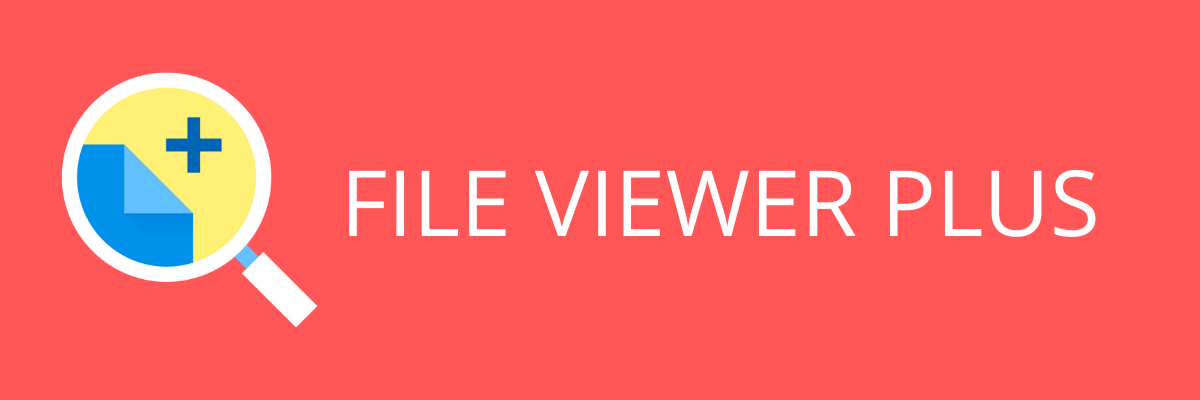
يعد FileViewer Plus برنامجًا قويًا للغاية ويتمتع بتصنيف عالٍ في السوق. سيفتح أكثر من 300 تنسيق ملف بما في ذلك جميع تنسيقات الصور الأكثر شيوعًا.
ستتمكن من فتح وتحويل وتحرير ليس فقط ملفات NEF ، ولكن أيضًا RAW و 3FR و ARI و CR2 و CRW والعديد من التنسيقات الشائعة الأخرى مباشرة في واجهتها.
أفضل شيء حتى الآن بخصوص هذه الأداة هو أنه يمكن استخدامها ليس فقط في ملفات الصور. يمكنك أيضًا فتح و تحرير تنسيقات الفيديو والصور والنص بدون الاضطرار إلى تنزيل برامج أخرى.
⇒ تنزيل FileViewer Plus noث

جيمب، أو GNU Image Manipulation Program ، هو برنامج مجاني لتحرير الصور لنظام Windows ، على الرغم من أنه يتطلب بعض المهارات الإضافية أو الوقت لفهمه واستخدامه.
على الرغم من أنها ليست بهذه البساطة مثل معظم برامج تحرير الصور المجانية ، إذا كنت تريد فتح ملفات NEF ، فإن GIMP هي واحدة من أفضل الأدوات لاستخدامها في هذه المهمة.
⇒ تحميل برنامج جيمب

IrfanView هو أفضل رهان لفتح ملفات NEF. تتضمن بعض الأشياء الرائعة التي يمكنك القيام بها باستخدام عارض الصور هذا عمليات البحث عن الملفات والتحويلات المجمعة للمعالجة المتقدمة للصور.
يحتوي البرنامج أيضًا على دعم مرشح Photoshop وخيارات الطلاء والتشويش والمزيد ، وكلها معبأة في واجهة تفاعلية وسهلة الفهم.
⇒ احصل على IrfanView

هذا برنامج تحرير صور كامل الميزات وغير مدمر يمنحك جميع الأدوات لتحرير صورك الرقمية بسرعة وسهولة.
يحتوي على ميزات مثل التحكم في اللون والتحكم في التحديد والتنقيح التلقائي وتعديل الظل / الإبراز. يمكنك أيضًا تحسين تدرج لون الصورة وسطوعها وتشبعها.
إنه يعمل مع ملفات RAW NEF ، ولكن أيضًا مع JPEG و TIFF ، كما أن واجهته بها مساحات عمل مخصصة ووظيفة شريط أدوات وتخطيط.
بالإضافة إلى ذلك ، يحتوي البرنامج أيضًا على وظيفة تحرير القائمة ، ومتصفح الصور المعاد تصميمه مع مجلد المفضلة وتعديلات دقة الصورة.
⇒ احصل على CaptureNX2

يساعدك هذا البرنامج أيضًا على فتح ملفات NEF ، وله واجهة مستخدم محسنة بثلاث مساحات عمل مختلفة: المستعرض / GeoTag / تحرير.
يمكن تبديلها بسلاسة باستخدام زر الأداة. يمكنك أيضًا تحديد لون الخلفية بناءً على سطوع الصورة.
إنه مجاني للتنزيل والتثبيت لتصفح الصور والأفلام وتحريرها ومشاركتها. كما أن لديها وظائف معالجة RAW وميزات تحرير أفلام مكافئة لتلك الموجودة في كاميرات SLR الرقمية.
يمكن تصفح الصور المحفوظة في Nikon Image Space كما لو كانت محفوظة على جهاز الكمبيوتر الخاص بك. بمجرد تسجيل الدخول ، لن تحتاج إلى إدخال المعرف وكلمة المرور مرة أخرى ، بالإضافة إلى أنه يمكنك استخدام السحب / الإفلات لتحميل الصور بسهولة.
⇒ تنزيل ViewNX2
كيف يمكنني معالجة ملفات NEF في الكاميرا الخاصة بي؟
فيما يلي الخطوات التي يمكنك اتخاذها لمعالجة ملفات NEF في كاميرا Nikon DSLR قبل فتح الملف:
- في قائمة التنقيح ، ابحث عن ميزة المعالجة داخل الكاميرا NEF.
- هذا يتيح لك معالجة ملفات NEF RAW الملفات في JPGs داخل الكاميرا ، ومفيد لتصوير ملفات RAW أو مشاركة JPG سريع
- يعدل عناصر التحكم بالصورة أو تغيير الصور من خيارات الألوان مثل الأسود والأبيض (أبيض وأسود) أو بني داكن ، وتغيير توازن اللون الأبيض ، وتعويض التعرض وغير ذلك الكثير.
- بمجرد الانتهاء من التعديلات والرضا عنها ، قم بمعاينتها عن طريق الضغط على زر العدسة المكبرة في الجزء الخلفي من الكاميرا.
- يختار إملف تنفيذى عندما تكون مستعدًا لحفظ JPG ملف إلى الوسائط أو بطاقة الذاكرة.
- الأصلي NEF سيتم حفظ الملف على الذاكرة أو بطاقة الوسائط حتى تتمكن من العودة إلى الالتقاط الأصلي عند فتح ملف NEF ملف على جهاز الكمبيوتر الخاص بك.
إذا كان لديك برنامج الترميز الصحيح على جهاز الكمبيوتر الخاص بك ، فيمكنك فتح ملفات NEF أو عرضها دون الحاجة إلى المزيد من البرامج. بالنسبة لنظام التشغيل Windows 10 ، لا تحتاج إلى تثبيت Microsoft Camera Codec Pack.
برامج الترميز مدمجة في نظام التشغيل ، ولكن إذا كنت ترغب في إضافة دعم لتنسيقات DNG أو غيرها من التنسيقات غير المدعومة ، فسيتعين عليك تنزيل برنامج ترميز.
تتيح حزمة Microsoft Camera Codec Pack عرض مجموعة متنوعة من ملفات خاص بالجهاز تنسيقات الملفات في معرض صور Windows Live وغيرها برمجيات في برامج ترميز Windows Imaging Codecs (WIC).
سيسمح تثبيته بفتح ملفات كاميرا RAW المدعومة أو عرضها في File Explorer وهو متاح في إصدارات 32 بت أو 64 بت.
كيف أقوم بتحويل ملف NEF على نظام التشغيل Windows 10؟
يمكنك تحويل ملفات NEF إلى تنسيقات مختلفة باستخدام محول ملفات أو ملف عارض / محرر الصور ثم احفظ بتنسيق مختلف مثل JPG و RAW و PNG و TIFF و PSD و GIF وغيرها الكثير.
هناك خيارات أخرى عبر الإنترنت يمكنك استخدامها لتحويل ملفات NEF الخاصة بك لفتحها في نظام التشغيل Windows 10 مثل محول Zamzar و Pics.io و Online RAW الذي يحول ملفات NEF إلى BMP و GIF و JPG و PDF و TDG بين الآخرين.
هل هناك طرق أخرى تستخدمها لفتح ملفات NEF في نظام التشغيل Windows 10؟ شارك معنا من خلال ترك تعليق في القسم أدناه.
© حقوق النشر Windows Report 2021. غير مرتبط بـ Microsoft

![تحويل الصورة إلى رسم تخطيطي ورسومات بالقلم الرصاص [أفضل الأدوات]](/f/642c18887e1b140c2de0801132bbc2c8.jpg?width=300&height=460)

![أفضل 9 برامج لتصميم الحمام [نمذجة ثلاثية الأبعاد]](/f/5307fd2e3b2cbfca161809176a443422.jpg?width=300&height=460)